Начало работы с Microsoft Entra Подключение с помощью экспресс-параметров
Если у вас есть топология с одним лесом и используйте синхронизацию хэша паролей для проверки подлинности, экспресс-параметры можно использовать при установке Microsoft Entra Подключение. Экспресс-параметры — это параметр по умолчанию для установки Microsoft Entra Подключение, который используется для наиболее часто развернутого сценария. Это всего несколько коротких шагов для расширения локального каталога в облаке.
Прежде чем начать установку Microsoft Entra Подключение, скачайте Подключение Microsoft Entra и обязательно выполните необходимые действия в Microsoft Entra Подключение: оборудование и предварительные требования.
Если установка экспресс-параметров не соответствует топологии, ознакомьтесь со статьями о других сценариях.
Экспресс-установка Microsoft Entra Подключение
Войдите в качестве локального Администратор istrator на сервере, на который вы хотите установить microsoft Entra Подключение.
Сервер, в который вы входите, будет сервером синхронизации.
Перейдите в AzureAD Подключение.msi и дважды щелкните, чтобы открыть файл установки.
В поле "Добро пожаловать" выберите проверка box, чтобы согласиться с условиями лицензирования, а затем нажмите кнопку "Продолжить".
В параметрах Express выберите "Использовать экспресс-параметры".
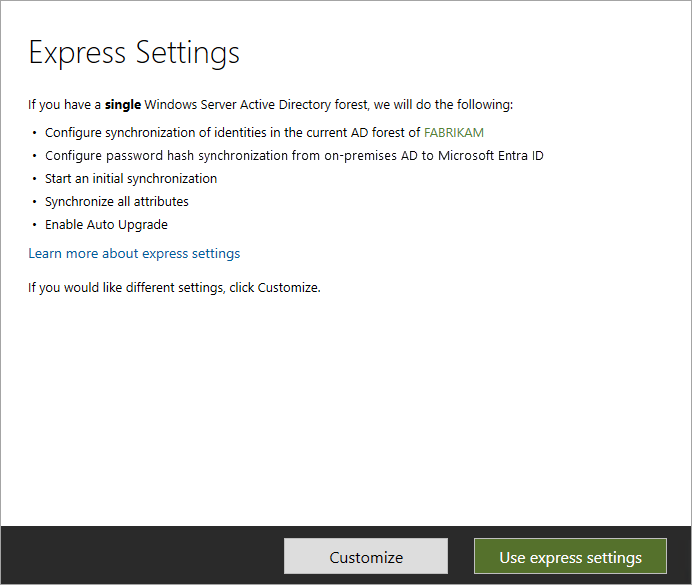
В Подключение идентификатору Microsoft Entra введите имя пользователя и пароль учетной записи гибридного удостоверения Администратор istrator, а затем нажмите кнопку "Далее".
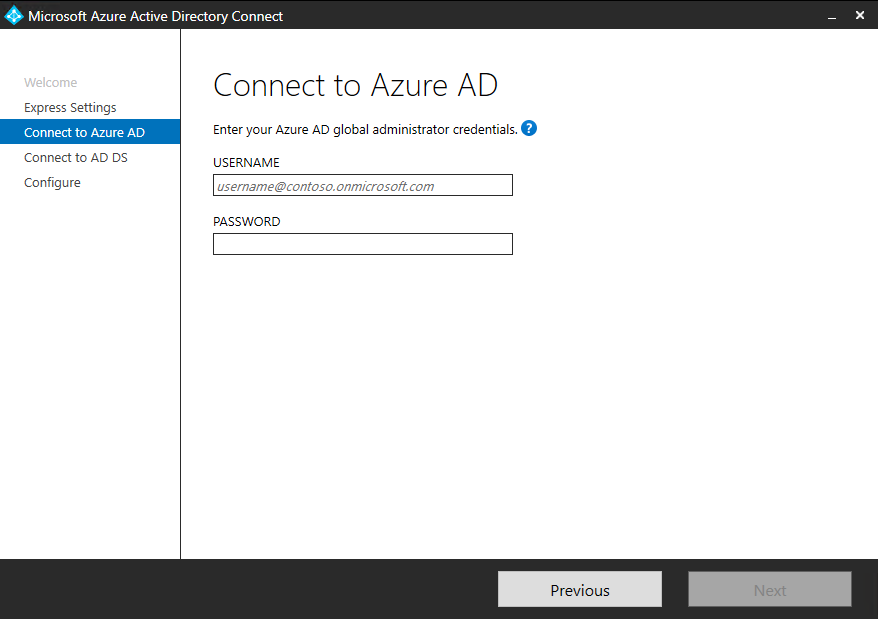
Если появится сообщение об ошибке или у вас возникли проблемы с подключением, см. статью "Устранение неполадок с подключением".
В Подключение в AD DS введите имя пользователя и пароль для учетной записи корпоративной Администратор. Вы можете ввести часть домена в формате NetBIOS или FQDN, например
FABRIKAM\administratorfabrikam.com\administrator. Выберите Далее.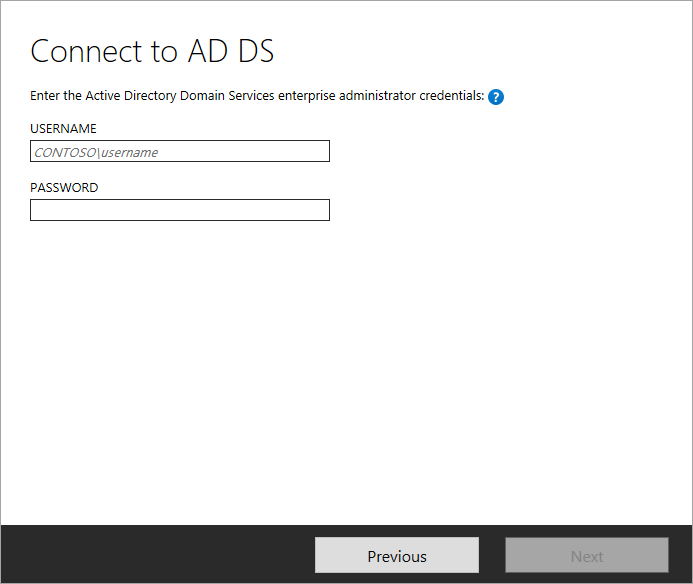
Страница конфигурации входа в Microsoft Entra отображается только в том случае, если вы не выполнили шаг проверки доменов в предварительных требованиях.
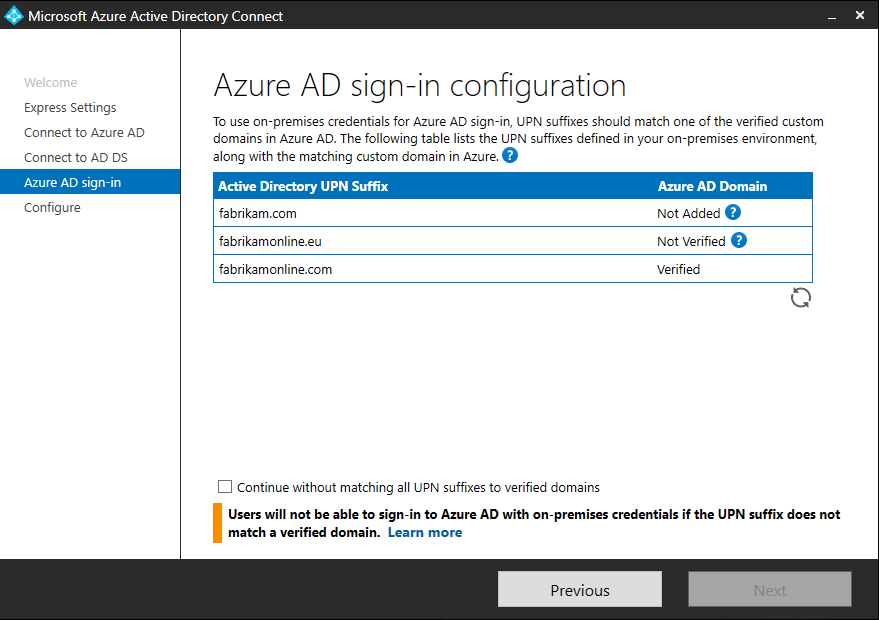
Если вы видите эту страницу, просмотрите каждый домен, помеченный как "Не добавлено " или "Не проверено". Убедитесь, что эти домены проверены в идентификаторе Microsoft Entra. После проверки доменов щелкните значок "Обновить ".
В разделе "Готово к настройке" выберите " Установить".
При необходимости в разделе "Готово к настройке" можно очистить процесс синхронизации сразу после завершения настройки проверка box. Чтобы добавить фильтрацию, следует очистить этот проверка box, если вы хотите сделать больше конфигурации. Если этот параметр снят, мастер настраивает синхронизацию, но оставляет планировщик отключенным. Планировщик не запускается, пока не включите его вручную , повторно выполнив мастер установки.
Если вы оставьте процесс синхронизации после завершения настройки проверка box, начнется полная синхронизация всех пользователей, групп и контактов с идентификатором Microsoft Entra ID.
Если у вас есть Exchange в экземпляре Windows Server Active Directory, вы также можете включить гибридное развертывание Exchange. Этот флажок нужно установить, если почтовые ящики Exchange будут одновременно использоваться в облаке и локальной среде.
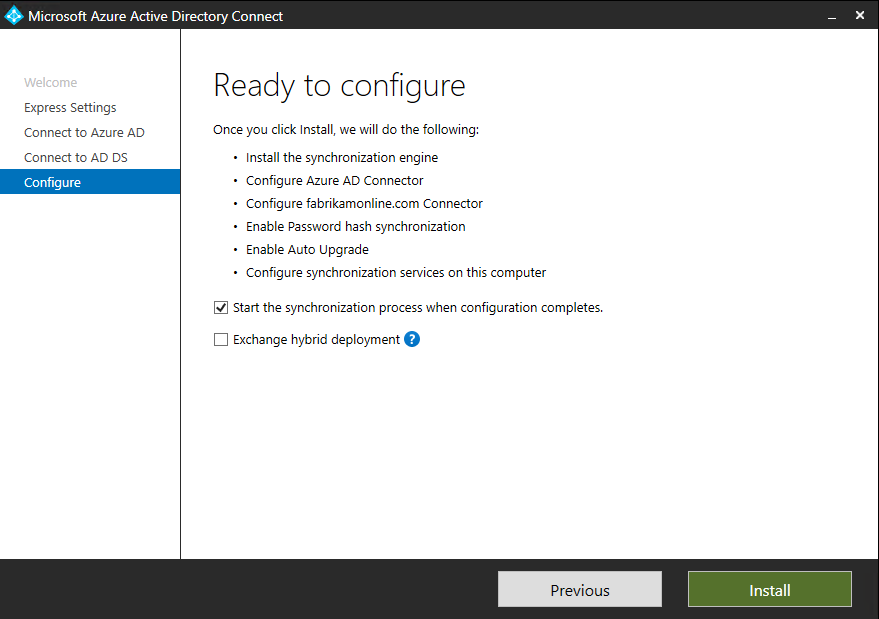
После завершения установки нажмите кнопку "Выйти".
Перед использованием диспетчера служб синхронизации или редактора правил синхронизации выйдите и снова войдите.
Связанные статьи
Дополнительные сведения о Microsoft Entra Подключение см. в следующих статьях:
| Раздел | Ссылка |
|---|---|
| Обзор microsoft Entra Подключение | Интеграция локальных каталогов с идентификатором Microsoft Entra |
| Установка с помощью настраиваемых параметров | Выборочная установка Microsoft Entra Connect |
| Обновление из DirSync | Обновление с помощью средства синхронизации Azure AD (DirSync) |
| Учетные записи, используемые для установки | Дополнительные сведения о учетных данных и разрешениях Microsoft Entra Подключение |
Следующие шаги
- После установки Подключение Microsoft Entra можно проверить установку и назначить лицензии.
- Дополнительные сведения об этих функциях, которые были включены при установке: автоматическое обновление, предотвращение случайного удаления и microsoft Entra Подключение Health.
- Узнайте больше о планировщике и о том, как активировать синхронизацию.
- Узнайте больше об интеграции локальных удостоверений с идентификатором Microsoft Entra.